手机听筒没声音,免提有声音 怎样修复台式机没有声音的故障
在现代社会中手机已经成为人们生活中不可或缺的一部分,而其中的听筒问题可能会给我们的通信带来一定的困扰,当手机的听筒没有声音,而免提却正常运作时,我们不禁会感到困惑。类似的情况也会出现在台式机上,当我们发现台式机没有声音时,我们是否会感到苦恼呢?如何修复台式机没有声音的故障呢?在本文中我们将探讨一些可能的解决方案,以帮助大家解决这一问题。
具体步骤:
1.首先检测声卡驱动是否正常。按下win+r打开运行窗口,输入devmgmt.msc回车打开设备管理器窗口,如下图所示:
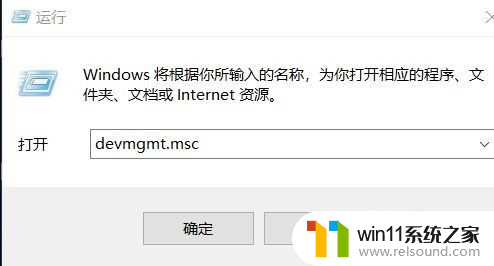
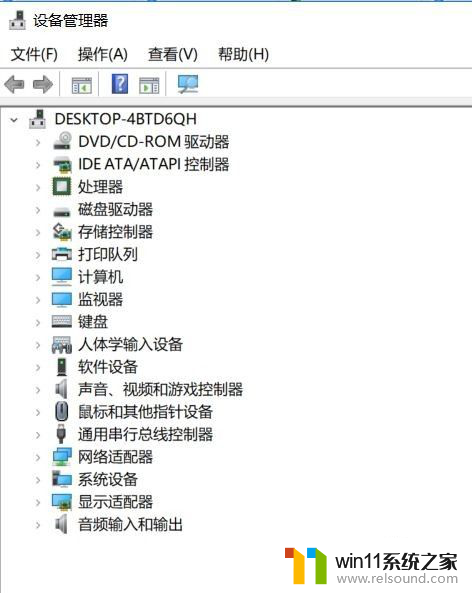
2.点声音、视频和游戏控制器左边的小三角,展开查看声音驱动是否正常。如下图所示:
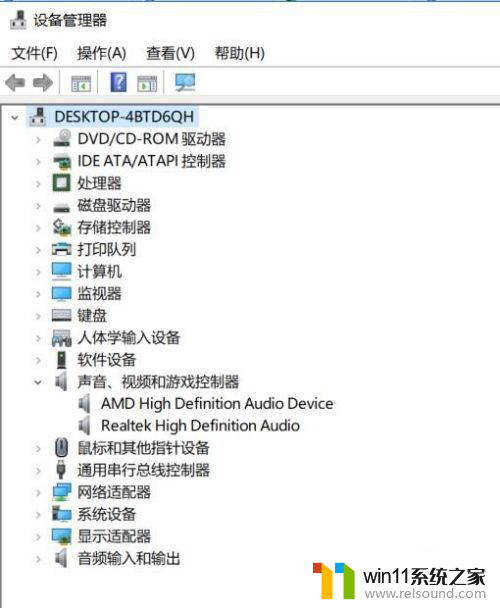
3.其次检测声音服务是否正常。按下win+r打开运行窗口,输入services.msc回车打开服务窗口,检测Windows Audio Endpoint Builder,Windows Audio是否正常运行,如下图所示:
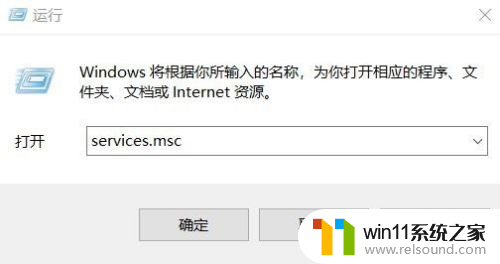
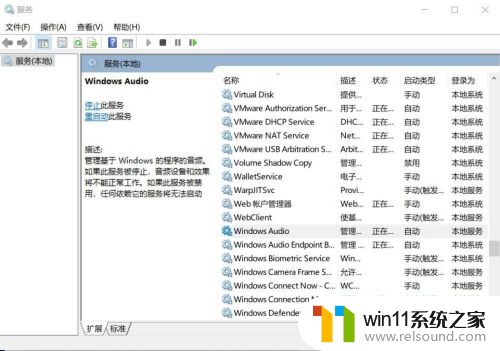
4.最后检测声卡设置。开始-》控制面板-》realtek高清晰音频管理,打开realtek高清晰音频管理窗口,如下图所示:
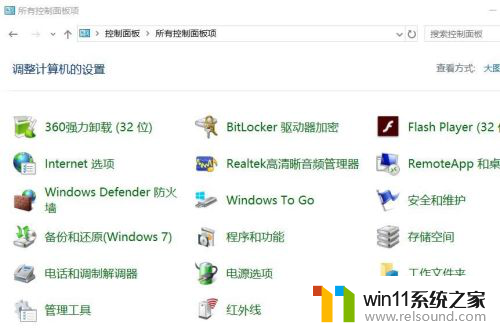

5.点右上角的齿轮,然后点选项,在选项窗口,勾选禁用前面板检测,如下图所示:
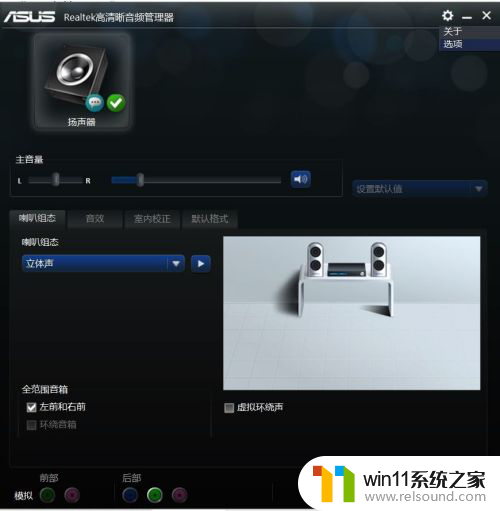
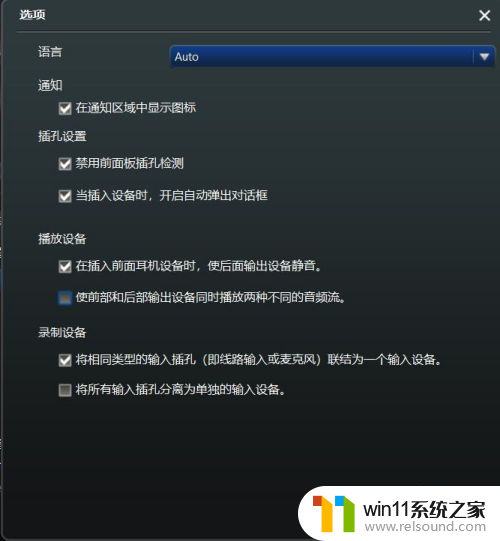
6.经过上述步骤就可以解决电脑无声的问题。
以上就是手机听筒没有声音,免提有声音的全部内容,如果您遇到相同的问题,可以参考本文中介绍的步骤来进行修复,希望这些步骤可以对您有所帮助。















